Змест
Ваш хуткі адказ:
Каб убачыць, колькі відэа ёсць на канале YouTube, вам трэба адкрыць YouTube з вэб-браўзера, перайшоўшы на www.youtube.com.
Тады вам трэба будзе зайсці на старонку канала. Каб перайсці на старонку канала, вы можаце альбо націснуць на любое з яго відэа на сваёй галоўнай старонцы, а потым пракруціць экран відэа ўніз, каб націснуць назву канала, каб адкрыць старонку канала.
Аднак, вы таксама можаце непасрэдна шукаць канал у полі пошуку, а потым у выніках пстрыкнуць на канале, каб перайсці на старонку канала.
Вам трэба будзе патрапіць у ВІДЭА раздзел канала, а затым націсніце на опцыю ПРАЙГРАЦЬ УСЕ побач з Запампоўкамі .
Пачнецца прайграванне спісу прайгравання, які змяшчае ўсе відэа на канале .
Вы зможаце ўбачыць спіс прайгравання на правай бакавой панэлі экрана YouTube.
У верхняй частцы спісу прайгравання вы знойдзеце назву канала, а крыху ніжэй , ён будзе адлюстроўваць лік у долях.
Назоўнік азначае агульную колькасць відэа на канале. Напрыклад: 1/850. Тут 850 - гэта агульная колькасць відэа на канале.
Як даведацца, колькі відэа на канале YouTube:
Сачыце за крокі ніжэй, каб убачыць:
Крок 1: Адкрыйце YouTube з вэб-браўзера на ноўтбуку
Калі вы спрабуеце даведацца, колькі відэа запампаваў канал на сённяшні дзень, вы можаце зрабіцьгэта таксама. Для гэтага метаду вам трэба будзе выкарыстоўваць свой ПК, каб адкрыць YouTube.
Каб адкрыць YouTube, вам трэба зайсці на www.youtube.com, і вы трапіце на галоўную старонку YouTube.
На экране вы ўбачыце левую на бакавой панэлі, якая змяшчае назвы ўсіх розных раздзелаў YouTube, і на большай частцы экрана вы зможаце ўбачыць усе відэа, якія вам будуць праглядаць.
Як мы ведаем, у сацыяльных сетках , каб развіваць свой канал, вам трэба падтрымліваць паслядоўнасць, а гэтага можна дасягнуць, толькі часта запампоўваючы якасны кантэнт.
Крок 2: Перайдзіце на старонку канала
На галоўным экране, вам трэба будзе перайсці на старонку канала, агульную колькасць відэа якога вы хочаце паглядзець. Такім чынам, вам трэба шукаць канал у радку пошуку, які адлюстроўваецца ўверсе старонкі YouTube.
Таму, калі назва канала ABCD123, увядзіце яе ў поле пошуку і націсніце на пошук кнопка. У выніку націсніце на канал, каб адкрыць яго старонку.

Нават калі відэа з гэтага канкрэтнага канала з'явіцца на галоўнай старонцы стужкі, вам трэба будзе націснуць на відэа, каб прайграць яго . Затым пракруціце экран відэа ўніз, і вы зможаце ўбачыць назву канала пад відэа. Націсніце на назву канала, каб перайсці на старонку канала.
Крок 3: ВІДЭА > ПРАЙГРАЦЬ УСЕ
Пасля таго, як вы трапіце на старонку каналаў, вы апынецеся ў Галоўная раздзел канала. Адразу пад назвай канала вы зможаце ўбачыць ланцужок опцый, якія адлюстроўваюцца побач. Побач з HOME, вы атрымаеце опцыю VIDEOS .

Вам трэба будзе націснуць на другую опцыю, г.зн. VIDEOS , каб увайсці ў раздзел відэа на канале. У раздзеле відэа вы будзеце адлюстроўвацца з усім відэа, якое было запампавана на платформу YouTube з гэтага канкрэтнага канала.

Прама пад ланцужком опцый вы знойдзеце <1 Параметр>Загрузкі і побач з ім вы зможаце ўбачыць параметр ПРАЙГРАЦЬ УСЕ . Для гэтага метаду вам трэба будзе націснуць кнопку ПРАЙГРАЦЬ УСЕ .
Крок 4: Паглядзіце агульную колькасць відэа
Затым пасля таго, як вы націснеце ПРАЙГРАЦЬ Кнопка ALL, яна перанясе вас на наступную старонку, дзе яны пачнуць прайграваць відэа адно за адным у спісе прайгравання.
На правай бакавой панэлі старонкі вы зможаце ўбачыць спіс прайгравання з назвай канала ўверсе спісу. Адразу пад назвай канала будзе адлюстроўвацца лік у дробу, напрыклад, 1/450.
Такім чынам, гэта азначае, што на канале 450 відэа, 1 з якіх прайграваецца. Такім чынам, спіс прайгравання, які прайграваецца, уключае ў сябе ўсе відэа з канала.

Паспяховыя карыстальнікі YouTube па ўсім свеце маюць тысячы відэа на сваім канале. Агульная колькасць відэа на канале дапамагае атрымаць aпрыблізнае ўяўленне аб тым, колькі намаганняў патрабуецца, каб дасягнуць пэўнай пазіцыі на платформе Youtube.
Як праглядзець усе відэа на канале YouTube:
Вось чатыры розныя метады, якім вы можаце прытрымлівацца, каб убачыць агульная колькасць відэа на каналах YouTube.
Спосаб 1: са спісу прайгравання PLAY ALL
🔴 Крокі, якія неабходна выканаць:
Крок 1: Вам неабходна адкрыць YouTube з вэб-браўзера на вашым ПК.
Крок 2: Увайдзіце ў свой профіль YouTube, калі вы яшчэ не ўвайшлі ў сістэму .
Крок 3: Далей вам трэба перайсці на старонку вашага канала.
Крок 4: Затым у правым верхнім куце націсніце на значку выявы вашага профілю, пасля чаго адлюструецца спіс опцый.

Крок 5: Вам трэба будзе націснуць на першую опцыю вашага канала .

Крок 6: Вы трапіце на свой канал, націсніце ВІДЭА , каб перайсці ў раздзел Відэа а затым націсніце Прайграць усе.

На правай бакавой панэлі вы зможаце ўбачыць агульную колькасць відэа, якія ёсць на вашым канале, прагледзеўшы лічбу, якая адлюстроўваецца над спісам прайгравання. Ён адлюстроўваецца ў выглядзе дробу.
Назоўнік дробу паказвае агульную колькасць відэа на вашым канале.


Уключае як агульнадаступныя, так і прыватныя відэа вашага канала.
Спосаб 2 : з бібліятэкі
🔴 Крокі, якія трэба выканаць:
Глядзі_таксама: Ці могуць іншыя бачыць, за кім я сачу ў TwitterКрок 1: Адкрыйце YouTube з вэб-браўзера іувайдзіце ў свой уліковы запіс YouTube.
Крок 2: У левым верхнім куце экрана вы ўбачыце значок Youtube. Побач са значком YouTube вы зможаце ўбачыць значок з трыма радкамі.


Крок 3: Вам трэба будзе націснуць на тры радкі значок, і ён адлюструе спіс опцый.

Крок 4: У спісе ёсць некалькі опцый. Вам трэба будзе выбраць чацвёрты варыянт. Такім чынам, націсніце Бібліятэка са спісу, і вы трапіце ў бібліятэку вашага канала YouTube.

Крок 5: На правай бакавой панэлі бібліятэкі, вы зможаце ўбачыць назву вашага канала. Пад ім ёсць опцыя Загрузкі . Побач з Загрузкі будзе паказаны нумар. Гэта агульная колькасць відэа, якія ёсць на вашым канале. Ён уключае толькі агульнадаступныя відэа на вашым канале.

Спосаб 3: з праграмы YouTube на вашым тэлефоне
Гэты метад можа дапамагчы вам знайсці агульную колькасць відэа на любым канале на YouTube.
Крок 1: Для выканання гэтага метаду вам спатрэбіцца выкарыстоўваць мабільны тэлефон.
Крок 2: Адкрыйце прыкладанне YouTube на вашым мабільным тэлефоне. Пераканайцеся, што праграма абноўлена, але калі не, то абнавіце яе і пачніце з метаду.
Глядзі_таксама: Адсочванне фальшывага месцазнаходжання ўліковага запісу Facebook & Знайдзі, хто ззадуКрок 3: Далей у верхняй панэлі пошуку праграмы вы ўбачыце неабходна ўвесці назву канала, агульную колькасць відэа якога вы хочаце даведацца, а затымзнайдзіце яго.

Крок 4: У спісе вынікаў вы зможаце ўбачыць назву канала. Адразу пад назвай канала вы знойдзеце агульную колькасць падпісчыкаў канкрэтнага канала.

Крок 5: Побач з агульнай колькасцю падпісчыкаў будзе паказана агульная колькасць відэа, якія ёсць на канале.

Спосаб 4: з вашай даты на YouTube
Крок 1: Гэта яшчэ адзін спосаб даведацца пра агульная колькасць відэа на канале. Гэты метад можа дапамагчы вам даведацца агульную колькасць відэа, а таксама колькасць прыватных і агульнадаступных відэа асобна.
Крок 2: Ён таксама можа сказаць вам агульную колькасць спісаў прайгравання, якія ў вас ёсць на вашым канале.
Крок 3: Каб пачаць з гэтага метаду, вам трэба адкрыць YouTube з вэб-браўзера, перайшоўшы на www.youtube.com, а затым вам трэба будзе увайдзіце ў свой уліковы запіс YouTube.
Крок 4: Далей, на галоўнай старонцы, вам трэба будзе націснуць на значок выявы профілю, які знаходзіцца ў правым верхнім куце экрана.

Крок 5: Затым у спісе опцый вам трэба будзе націснуць опцыю Вашы даныя ў YouTube.
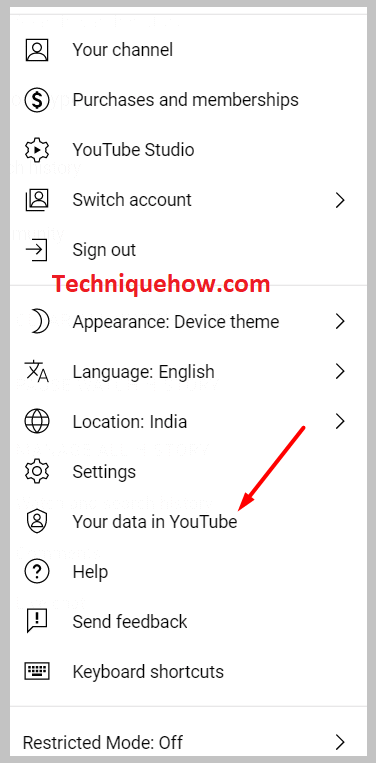
Крок 6: На наступнай старонцы вы зможаце ўбачыць вашу прыборную панэль YouTube.

Крок 7: На панэлі кіравання YouTube вы зможаце ўбачыць агульную колькасць відэа, якія ёсць на вашым канале. Разам з гэтым вы таксама знойдзеце агульную колькасцьспісы прайгравання, прыватныя, а таксама колькасць агульнадаступных відэа.
Вынік:
Існуюць розныя спосабы даведацца агульную колькасць відэа на канале YouTube мае. Гэта можна ўбачыць з дапамогай чатырох розных метадаў. У спісе прайгравання Play All вы зможаце ўбачыць агульную колькасць відэа, якія ўключаюць як агульнадаступныя, так і прыватныя відэа. Але ў Бібліятэцы канала вы зможаце ўбачыць агульную колькасць агульнадаступных відэа толькі на вашым канале.
